




나는 라즈베리파이로 많은 프로젝트를 했다. 개인적으로 많이 가지고 놀기도 했고 특히 미니 해서 좋아했다. 위 사진은 내가 지금 가지고 있는 라즈베리파이들이다. 더 있지만 깔끔하게 관리되고 있는 것들로 사진을 찍었다.
그러다 보니 관련 문서도 자주 찾아보게 되고, Reddit에서 재밌는 프로젝트도 찾아보곤 한다.
많은 사람들이 balenaEtcher 프로그램을 이용해서 SD카드에 라즈비안을 굽는다. 나 또한 그랬다.
하지만 요즘엔 Raspberry Pi imager를 이용한다.
Raspberry Pi imager를 사용하는 이유.
- 첫 번째 : balenaEtcher를 이용하면 라즈비안 OS도 별도로 설치해야 한다. 하지만 Raspberry Pi imager를 사용하면 별도의 OS 없이 라즈비안을 SD카드에 설치할 수 있다.
- 두 번째 : 라즈비안 OS 설정을 Raspberry Pi imager에서 바로 설정할 수 있다.
나는 두 번째 이유 때문에 Raspberry Pi imager를 사용한다.
보통 처음 라즈베리파이를 사용하는 사람은 Full OS(GUI 포함)를 사용한다. 하지만 조금 사용하다 보면, 100에 99는 LITE OS를 설치하여 SSH로 접속한다.
SSH 접속하는 방법은 간단하다. 다만, 매번 설정하는 것이 귀찮다.
Raspberry Pi SSH 설정 (SD 카드 Flash 성공했다는 가정 하에)
- SSH enable : ssh (확장자명 없이 빈 파일 생성)
- WiFi 설정 : wpa_supplicant.conf (파일 생성) WiFi 5GHz 대신 2.4GHz 지향
- Port fowarding : 기본 SSH 포트 번호 => 22
ctrl_interface=DIR=/var/run/wpa_supplicant GROUP=netdev
network={
ssid="{WiFi 아이디}"
psk="{WiFi 비밀번호}"
key_mgmt=WPA-PSK
}대부분 사람들이 위 방법으로 SSH를 설정한다. 하지만 이것도 한두 번이지 굉장히 귀찮은 작업이다. 이제 내가 추천하는 방법이다. 바로 Raspberry Pi imager를 이용하는 방법이다. 파일을 생성하고, 코드를 작성할 필요도 없다. 모두 GUI 선에서 해결할 수 있다.
추천 :Raspberry Pi imager를 이용하여 Raspberry Pi SSH 설정
- Raspberry Pi imager 설치 (공식 홈페이지)
- 설치가 완료되면 아래와 같이 프로그램을 실행한다.

- Advanced options (Ctrl + Shift + X)
- 컨트롤, 시프트, X 키를 동시에 누르면, 기본 옵션을 설정할 수 있는 창이 아래와 같이 보인다.
- 이 설정값을 매번 사용하고 싶으면 [for this session only]를 [to always use]로 변경한다.
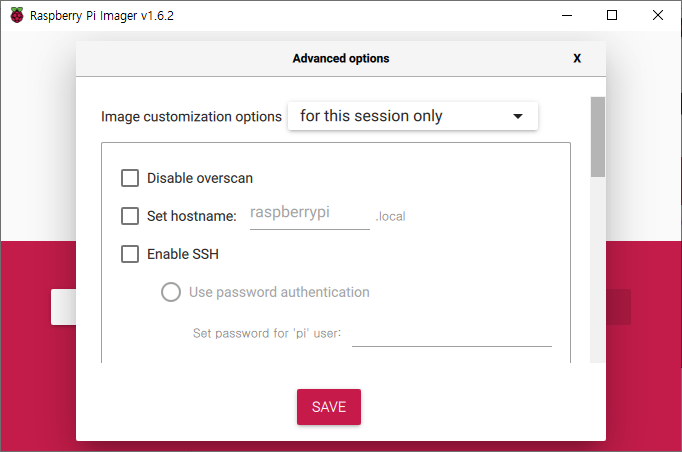
- set hostname : host name이다. 디폴트는 raspberrypi이다. 굳이 변경하지 않아도 된다.

- Enable SSH : SSH 활성화, 활성화하려면, 체크하면 된다. 초기 비밀번호를 변경할 수 있다. default는 raspberry이다.

- Configure wifi : 연결하고 싶은 WiFi 이름과 비밀번호를 입력한다. 단, 5GHz WiFi는 안된다. 항상 2.4GHz WiFi를 선택해야 한다.
위 GUI 방식으로 WiFi와 SSH를 설정하면, 실수도 줄어들고 빠르고 직관적으로 내 라즈베리파이를 설정할 수 있다. 지금까지 SD카드에 일일이 설정했다면, 이제 Raspberry Pi imager를 사용하길 바란다.